我是一个个人博客搭建者,自己搭了一个平时没什么人去的小网站。
如果是匿名用户,我是不太推荐用国内提供商的,国内提供商5Mbps就得几百一个月,而且如果不备案,只能IP访问,只能挂第三方备案过的域名,我是穷学生真的用不起,我妈也不给我身份证。
所以这边建议Vultr,2.5$挡 PacificRack的新春促销(PR什么寄),至于如何开的这种问题可以上百度/必应搜。
虽然1020GB的磁盘看起来不太够用,但是如果不是把网站做成离线下载啥的一般都是够用的。(我放了一个MC服务器,加了几十个插件,都没啥事,9.5GB左右)(MC不开了+现在内存不太够,如果有意象整MySQL的就最好上1GB)
开服务器是很简单的,重要的不在服务器而在于内容,我搭建博客是找乐子,顺便学习HTML和ASP(ASP是啥垃圾玩意儿,ASP.NET才好(逃))。
前面水了这么多,那就正式讲了:
**这边讲的是自己搭建(总不会买一个服务器也不会吧),基于Windows10,Windows Server系列可能会有所不同,针对中国电信/联通宽带用户,移动就不用想了,没公网IP,你还得用内网穿透或者上专线现在可以用IPv6。
1.打开控制面板
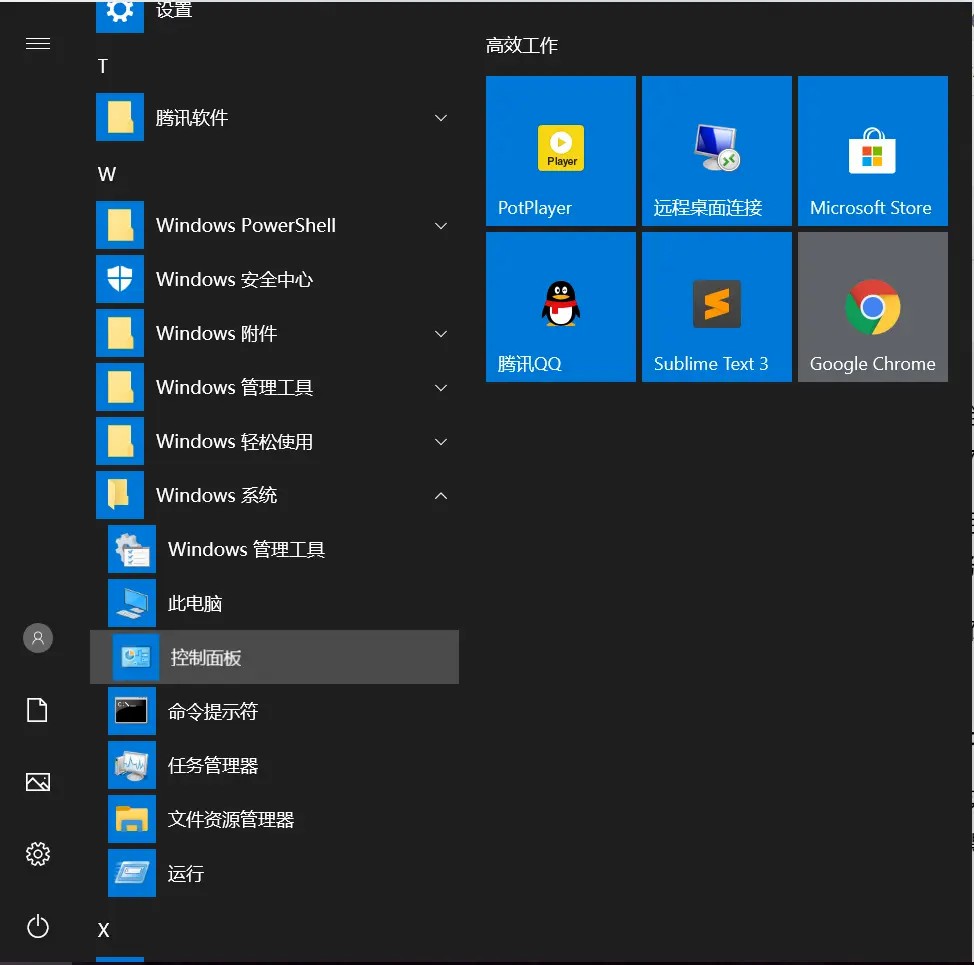
1.打开控制面板
2.进入程序和功能
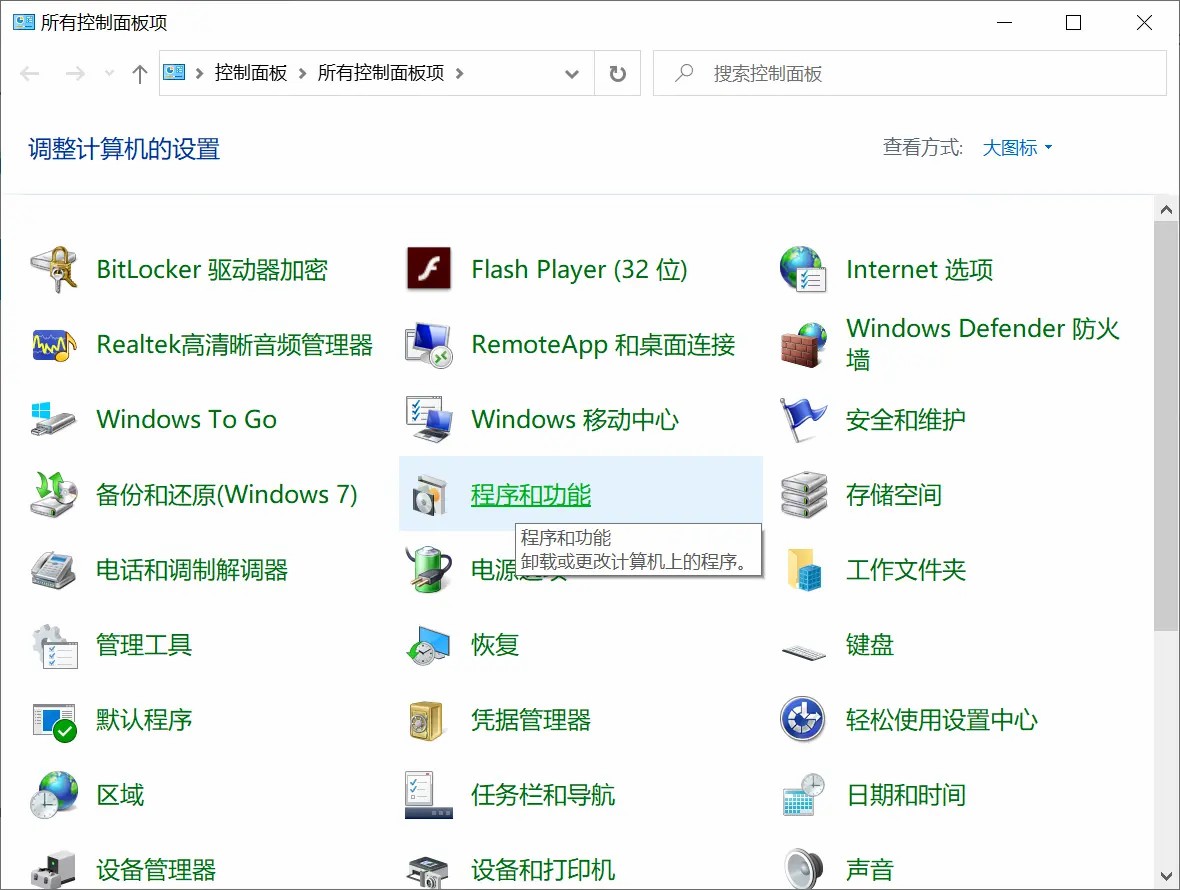
2.进入程序和功能
3.进入启用或关闭Windows功能
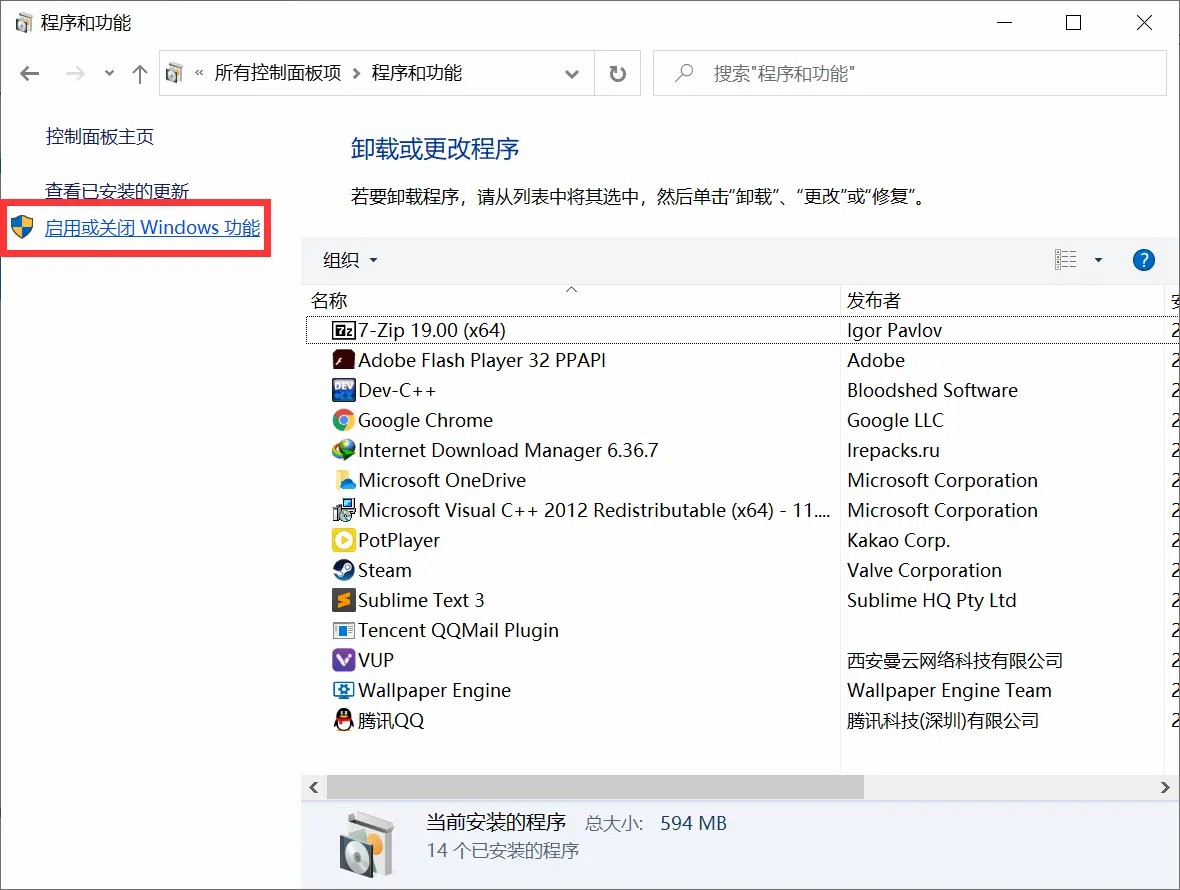
进入启用或关闭Windows功能
4.Web核心必选,Internet Information Service内的项目可以看需求勾选
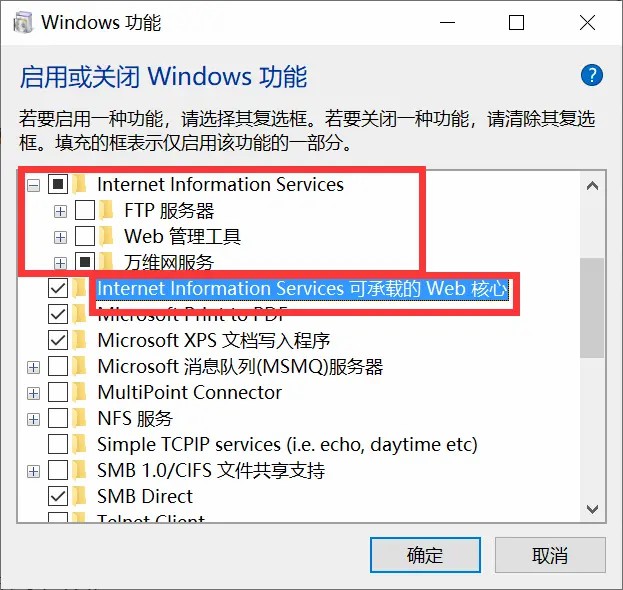
选择需要的功能
记得IIS管理工具除了IIS6兼容性其他都得钩,不然后面配置其他东西很麻烦。
完成之后点击确定。
在功能配置完全之后,你访问127.0.0.1或者localhost都可以访问到这样一个页面
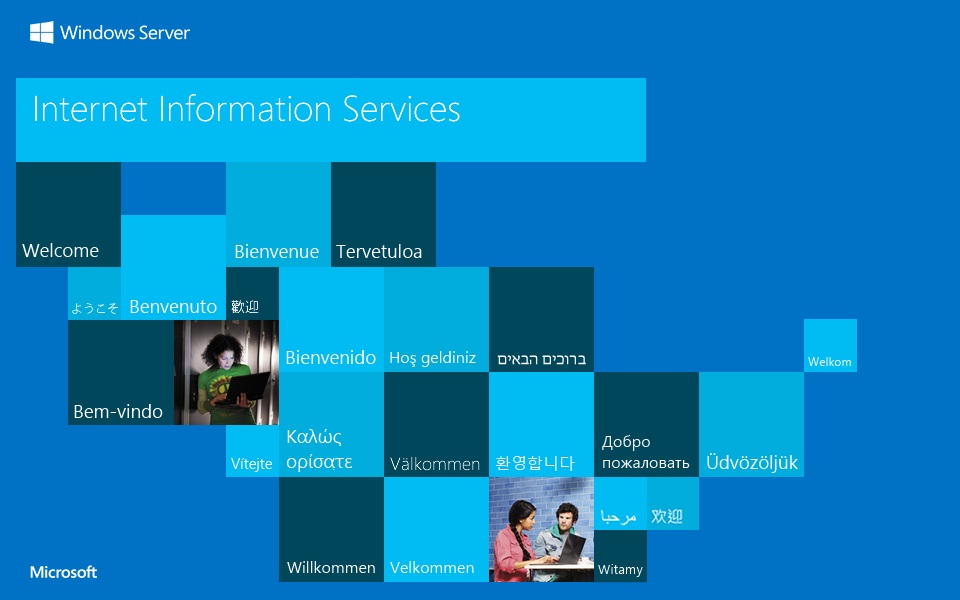
默认页面
这时候你来到C:\inetpub\wwwroot会有几个文件,这些是默认页面,都可以自行删除,然后放自己的页面进去。
其实基本到这里就结束了,静态页面也没什么问题了,不过如果要用动态页面(若无特殊说明,以下均指ASP页面)的话(比如意见反馈等等)还要配置一下。
**值得注意的是:如果需要动态页面支持,则需要在配置功能的页面勾选 “开发工具” 复选框。
打开IIS管理控制台
依次进入”IIS”选项卡
在IIS选项卡内,将几个被框住的部分改为True,点击右侧的”应用”
注意
值得注意的是,有时候访问ASP页面会出现503/403错误,这个时候应该是缺少权限 所导致,我们需要给Everyone赋予读取和执行权限。
写在最后:可能会有人问我,为什么不用PhP和PhP Study(这俩都不是一个东西好伐),因为我真的好像看不懂PhP的一堆问号,而且也懒[手动狗头](我看你现在不是用的挺开心嘛)。
而PhP Study好像不支持ASP(怎么可能支持嘛),如果你是PhP大佬,你大可以选择其他的,我只是一个建站半年的新手。
↑大 废 话
顺带一提:BiliBili上我也发了:https://www.bilibili.com/read/cv5542828